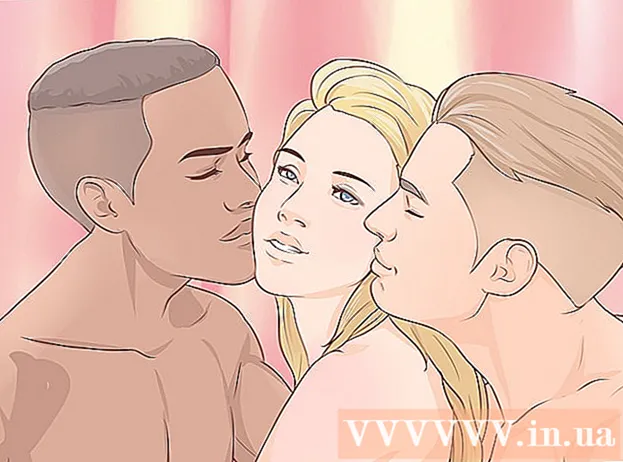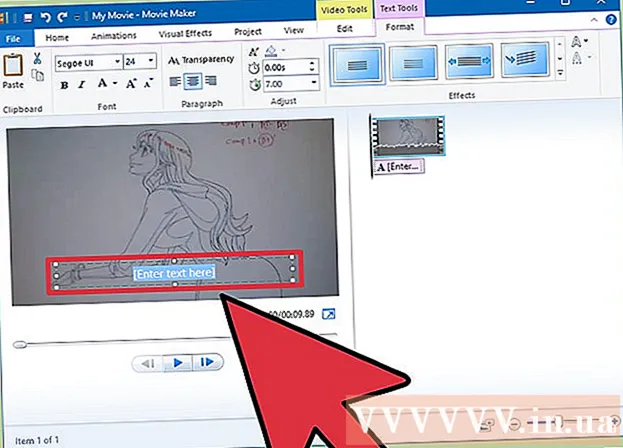Автор:
John Stephens
Дата Створення:
27 Січень 2021
Дата Оновлення:
1 Липня 2024

Зміст
Ви коли-небудь хотіли збільшити весь світ, побачити місця та визначні пам'ятки одним клацанням миші? За допомогою Google Earth ви можете орієнтуватися у віртуальному світі, побудованому на основі супутникових зображень. Це дуже просто, вам просто потрібно встановити Google Earth. Ця установка займає лише кілька хвилин; Ви навіть можете просто встановити програму у своєму веб-браузері або завантажити програму на свій телефон або планшет.
Кроки
Спосіб 1 з 3: Встановіть Google Earth на комп’ютер
Перевірте, чи комп’ютер відповідає вимогам. Щоб запустити програму Google Earth, комп'ютер повинен відповідати мінімальним вимогам до апаратного забезпечення та використовувати машину з більш сильною конфігурацією обладнання. Таким чином, більшість сучасних комп'ютерів можуть запускати цю програму практично без проблем. Ось рекомендовані технічні характеристики для найкращого запуску цієї програми:
- Windows:
- Операційна система: Windows 7 або Window 8
- Процесор: Pentium 4 2,4 ГГц +
- Оперативна пам'ять: 1 Гб +
- Вільне місце на жорсткому диску: 2 ГБ +
- Швидкість Інтернету: 768 Кбіт / с
- Відеокарта: DX9 256MB +
- Дисплей: 1280x1024 +, 32-бітний
- Mac OS X:
- Операційна система: OS X 10.6.8+
- Процесор: двоядерний Intel
- Оперативна пам'ять: 1 Гб +
- Вільне місце на жорсткому диску: 2 ГБ +
- Швидкість Інтернету: 768 Кбіт / с
- Відеокарта: DX9 256MB +
- Екран: 1280x1024 +, мільйони кольорів
- Linux:
- Ядро 2.6+
- glibc 2.3.5 з NPTL або пізнішої версії
- x.org R6.7 або новішої версії
- Оперативна пам'ять: 1 Гб +
- Вільне місце на жорсткому диску: 2 ГБ +
- Швидкість Інтернету: 768 Кбіт / с
- Відеокарта: DX9 256MB +
- Дисплей: 1280x1024 +, 32-бітний
- Програма Google Earth зазвичай підтримується на Ubuntu
- Windows:

Відвідайте веб-сайт Google Планета Земля. Програму Google Earth можна безкоштовно завантажити з веб-сайту Google. Відвідавши веб-сайт Google Earth, вас вітатимуть повідомлення "Привіт, Земля" та випадкове зображення з Карт Google.
Клацніть мишею на посиланні "Google Earth". У центрі сторінки відображатимуться два варіанти: Google Earth та Google Earth Pro. Стандартна версія Google Планета Земля буде безкоштовною, але версія Pro коштує грошей, оскільки вона має безліч інструментів для маркетологів та бізнес-планувальників.
Клацніть на пункт Робочий стіл. Відкриється сторінка "Google Планета Земля для робочого столу". Зверніть увагу, що цю версію можна також використовувати для ноутбуків; «Робочий стіл» зазвичай відноситься до настільних додатків, а не до програм, що базуються на браузері.
Натисніть кнопку "Завантажити Google Earth". Ця кнопка знаходиться в нижньому правому куті області зображення на сторінці Google Earth для комп’ютерів.
Прочитайте та прийміть Умови надання послуг. Перед завантаженням вам потрібно прочитати політику. Завантажуючи програму, ви погоджуєтесь із Загальними положеннями та умовами та Політикою конфіденційності.
Клацніть на "Прийняти та завантажити". Програма встановлення буде завантажена на ваш комп'ютер. Залежно від налаштувань браузера, можливо, вам доведеться погодитися на завантаження перед початком інсталяції.
- Правильний інсталятор для операційної системи буде завантажений автоматично.

- Правильний інсталятор для операційної системи буде завантажений автоматично.
Встановіть Google Планета Земля. Після завантаження інсталяційних файлів перейдіть до встановлення:
- Windows - Двічі клацніть завантажений інсталяційний файл. Програма підключиться до сервера Google Earth і завантажить необхідні файли. Просто почекайте деякий час, Google Планета Земля встановиться сама, а потім автоматично розпочнеться, щойно встановлення буде завершено. Вам не потрібно встановлювати будь-які параметри в процесі встановлення.
- Мак - Двічі клацніть завантажений файл із розширенням .dmg, щоб відкрити нову папку, що містить програму Google Earth. Перетягніть цей значок у папку програми. Тепер ви можете запустити Google Планета Земля, натиснувши піктограму програми в папці Програми.
- Ubuntu Linux - Відкрийте термінал (за допомогою комбінації клавіш (Ctrl+Alt+Т), імпорт sudo apt-get встановити lsb-coreта натисніть клавішу ↵ Введіть. Після того, як пакет lsb-core встановлений (або вже встановлений), двічі клацніть на файлі .deb, завантаженому з веб-сайту Google Планета Земля. Після цього буде встановлено Google Earth, і ви зможете знайти його в Програмах → Інтернет.
Почніть користуватися Google Планета Земля. Після встановлення програми Google Планета Земля ви можете почати користуватися програмою Google Планета Земля. Коли ви вперше відкриваєте цю програму, з’явиться вікно із порадами та інструкціями щодо використання. Якщо хочете, можете читати; якщо ні, ви можете вимкнути це вікно.
- Ви можете увійти за допомогою свого облікового запису Google, щоб пов’язати карти та збережені місця.
Спосіб 2 з 3: Встановіть плагін Google Earth для браузера
Перевірте свій браузер, чи відповідає він вимогам. Ви можете завантажити плагін веб-переглядача, щоб ви могли переглядати глобальну програму Google Earth на веб-сторінці та активувати функцію перегляду Землі на Картах Google. Переконайтеся, що ваш комп’ютер відповідає системним вимогам Google Планета Земля (див. Попередній розділ), а веб-переглядач є одним із наведених нижче або пізніших:
- Chrome 5.0+
- Internet Explorer 7+
- Firefox 2.0+ (3.0+ OS X)
- Safari 3.1+ (OS X)
Відвідайте веб-сайт Google Earth. Ви можете завантажити плагін Google Планета Земля з веб-сайту Google. Відвідавши веб-сайт Google Earth, вас вітатимуть повідомлення "Привіт, Земля" та випадкові зображення з Карт Google.
Клацніть на посилання "Google Планета Земля". У середині сторінки ви побачите два варіанти: Google Earth та Google Earth Pro. Плагін Google Планета Земля буде безкоштовним для всіх.
Клацніть на Веб-параметри. Сторінка плагіна Google Планета Земля завантажиться негайно. Google спробує встановити плагін автоматично. Залежно від налаштувань браузера, можливо, вам доведеться підтвердити налаштування перед завантаженням.
- Зверніть увагу, що користувачі Firefox не можуть встановлювати плагіни під час роботи Firefox. Тому ви повинні встановити плагін з іншим браузером. Плагін надає доступ до всіх встановлених браузерів.
Перевірте плагін. Після встановлення плагіна оновіть запущену сторінку, натиснувши (F5). Ви бачите прогрес глобального завантаження Google Планета Земля в середній частині веб-сторінки.
- Під глобусом ви побачите повідомлення про те, що ви успішно встановили плагін.
Метод 3 із 3: Встановіть Google Earth на мобільний пристрій
Відкрийте магазин програм мобільного пристрою. Google Планета Земля доступна безкоштовно як для пристроїв Android, так і для iOS. Google Earth можна використовувати як на телефонах, так і на планшетах.
- Ви також можете знайти пряме посилання на програму в магазині, перейшовши на веб-сайт Google Earth на своєму телефоні, вибравши "Мобільний телефон", а потім клацнувши відповідне посилання для вашого пристрою. друг.
Знайдіть додаток Google Планета Земля. Не забудьте завантажити безкоштовну програму Google Inc.
Встановіть програми. Для Android натисніть кнопку Встановити, щоб розпочати завантаження програми. На пристроях iOS натисніть кнопку Безкоштовно, а потім натисніть кнопку Встановити, що з’явиться. Можливо, вам доведеться ввести пароль свого облікового запису.
- Якщо у вас є обмеження на передачу даних у вашій службі, можливо, вам доведеться завантажувати програми, під’єднавшись до Wi-Fi.
Відкрийте програму. Після встановлення програма з’явиться на головному екрані або в панелі програм. Клацніть на піктограму програми, щоб відкрити та розпочати користуватися програмою Google Планета Земля. На наш погляд, вам слід обшукати перший посібник з використання пальця для навігації по земній кулі.
- За замовчуванням Google Планета Земля почне збільшувати місце, визначене вашим пристроєм GPS та з’єднанням Wi-Fi.